Power BI で資産を使用する
Microsoft Purview と Power BI の統合により、資産全体のデータをより完全に理解できるようになります。
資産へのアクセスを要求する
検索または閲覧セッションでは、アクセスできない資産に遭遇する場合があります。 Microsoft Purview では、[アクセスの要求] ボタンを使用し、Data Catalog から直接、アクセスを要求することが簡単になります。 アクセスを要求すると、要求と承認を管理するワークフローが開始されます。
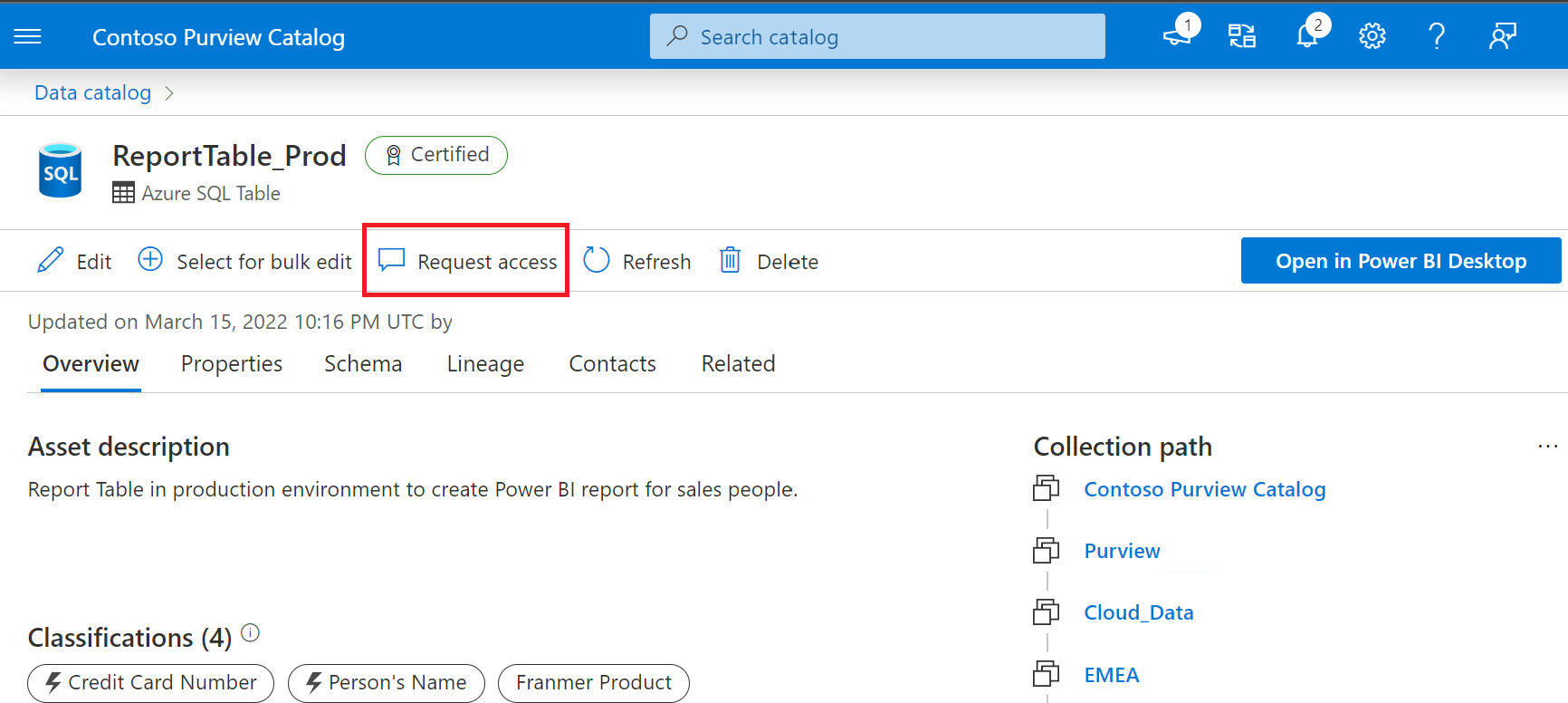
Purview で検出されたデータを使用して Power BI レポートを作成する
新しいアナリストとして、時間をかけて資産を検索し、参照しました。これから、Power BI レポートでそれらの信頼されている資産を利用します。 Purview ではそれが簡単です。Power BI デスクトップで資産を開く機能があります。
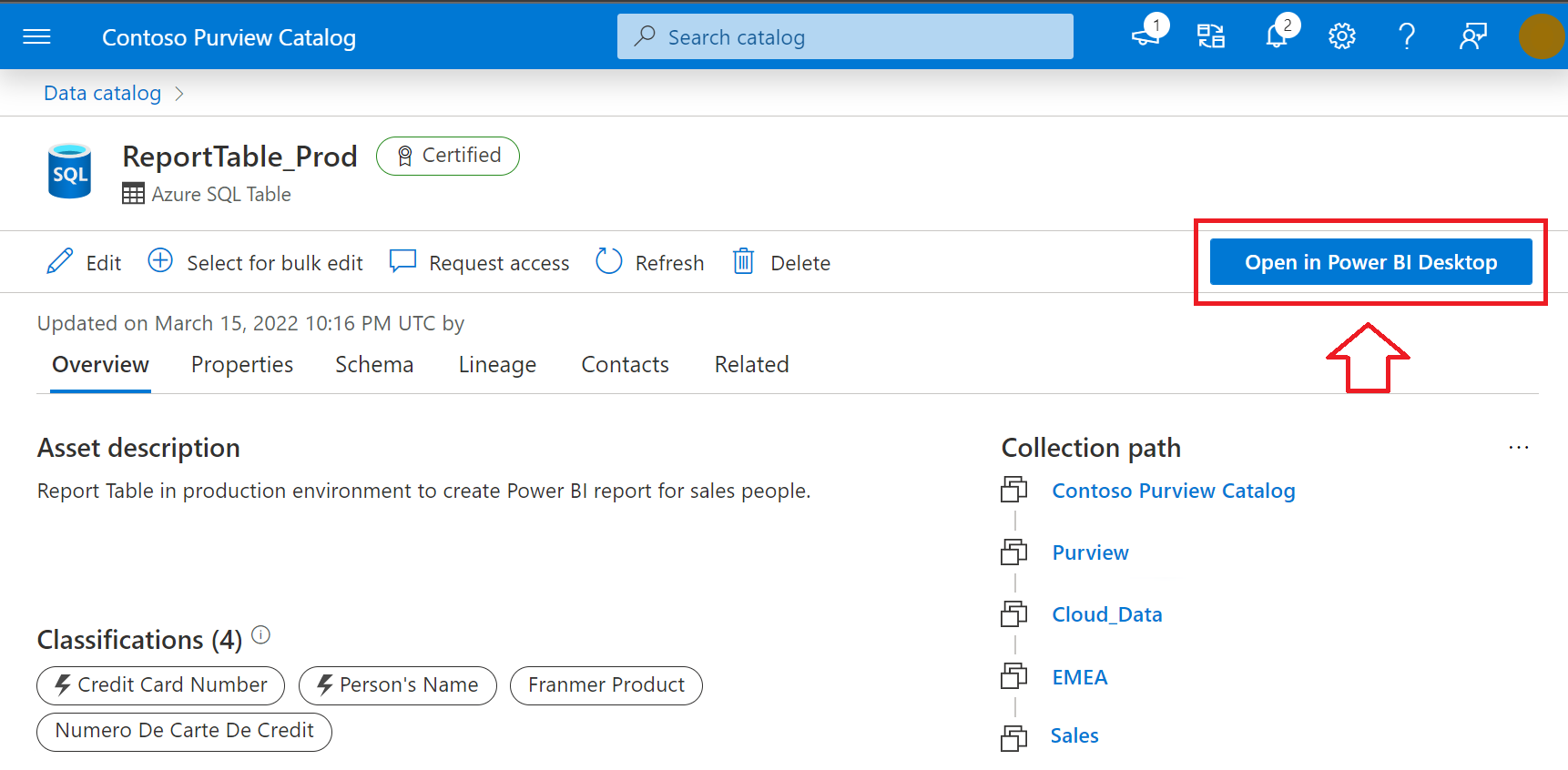
[Power BI Desktop で開く] を選択すると、Power BI Desktop で開くことができる Power BI データ ソース ファイル (PBIDS) のダウンロードが開始されます。 PBIDS ファイルにはデータ ソースへの接続が含まれているため、ファイルを開くときに資格情報を入力するだけで、ビルドを開始する準備が整います。
Power BI テナントをスキャンする
Purview を使用してデータ資産内の信頼されたデータ ソースを検索してレポートを作成するだけでなく、Power BI テナントをスキャンして資産を管理およびカタログ化することもできます。 Power BI 資産のメタデータと、Power BI ワークスペース全体の系列とデータ ソースへの接続に関する情報は、Microsoft Purview で利用できます。
注意
詳細については、「Microsoft Purview で Power BI テナントに接続して管理する」を参照してください。